
Ak sa chcete zbaviť DualBootu, ale zároveň predsa len občas potrebujete nejaký program spustiť vo Windows, VirtualBox je určený práve pre vás.
Predstavenie
Pre každého, kto sa rozhodne prejsť z Windows na Linux nie je zmena ľahká. Zo začiatku väčšinou ľudia volia cestu Dualboot-u s Windows. Neskôr si však uvedomia, že do Windows nechodia takmer vôbec, zaberajú im len miesto na disku, rozhodnú sa ich teda odstrániť. Len málokto však môže povedať, že sa mu nikdy nestane, že príde do kontaktu s programom, ktorý musí nutne rozbehať. A čo keď sa mu to práve pod Wine nepodarí? Preto je lepšie nechať si ešte jedno eso v rukáve - virtuálne Windows.
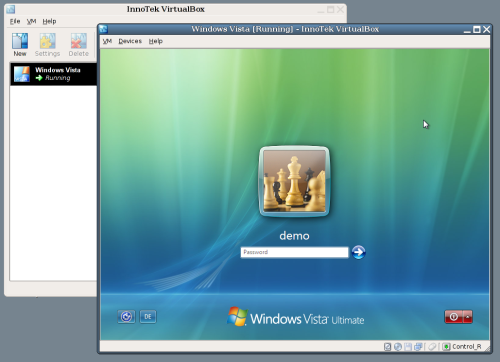
Windows Vista na VirtualBoxe
Určite ste už počuli pojem virtualizácia. Ide o pomerne starú technológiu, ktorá umožňuje na jednom hardvéri prevádzkovať v rovnakom čase viacej operačných systémov. Na počítač s nainštalovaným OS sa spustí virtualizačný softvér, ktorý vytvorí virtuálny štandardný hardvér, na ktorom je možné spustiť iný OS. Dnes už je softvéru, ktorý umožňuje virtualizáciu, viac, medzi známejšie patria XEN, Vmware, či Qemu alebo VirtualBox.
V tomto článku sa sústredím na použitie práve toho posledného nástroja na emulovanie prostredia pre Windows XP. O niečo podobné som sa pokúšal aj s VMware, ale VirtualBox ma prekvapil svojou rýchlosťou a jednoduchosťou. Príťažlivejšia bola pre mňa aj jeho licencia, keďže Open Source edícia tohto programu je vydaná pod GPL v2.
Inštalácia
Budeme inštalovať na distribúciu Debian, ale podobný návod by mal fungovať aj pre Ubuntu. Stiahneme si teda poslednú verziu softvéru priamo z oficiálnej stránky pre distribúciu, na ktorej chceme inštalovať, v našom prípade to bude teda:
$ wget http://www.virtualbox.org/download/1.4.0/virtualbox_1.4.0-21864_Debian_etch_i386.deb
Nainštalujeme daný balík do systému:
$ sudo dpkg -i virtualbox_1.4.0-21864_Debian_etch_i386.deb
Opravíme všetky závislosti:
$ sudo apt-get -f install
VirtualBox sme teda úspešne nainštalovali. Pristúpme teda ku konfigurácii. Do skupiny vboxusers pridáme používateľov, ktorí majú mať oprávnenie VirtualBox spustiť.
$ sudo adduser mojpouzivatel vboxusers
Počítač reštartujeme a môžeme spustiť VirtualBox z menu.
Konfigurácia
Ideme teda nainštalovať virtuálne Windows. Spustíme VirtualBox a z horného menu vyberieme voľbu "New". Otvorí sa nám sprievodca vytvorenia nového OS. Klikneme teda na Next a pokračujeme na prvú voľbu.
Vyplníme meno mašiny a vyberieme typ OS, ktorý hodláme inštalovať. Vyberieme teda Windows XP.
V ďalšej voľbe si nastavíme veľkosť pamäte. Pre Windows XP je minimálne potrebných 128MB, ale ak máte dostatok pamäte, určite odporúčam zvoliť 256MB aj viac.
V ďalšej voľbe si vyberiete virtuálny disk, na ktorý budete inštalovať.
Keďže pravdepodobne žiaden nemáte, kliknutím na "New" vytvorte nový. Máte dve možnosti. Disk môže byť s fixným priestorom (ktorý neskôr nie je možné zväčšiť!), alebo s priestorom dynamicky zväčšovateľným. Ak máte dostatok priestoru, určite odporúčam dynamickú voľbu. Priestor by mal byť minimálne 2GB.
Vyberte teda práve vytvorený disk a pokračujte voľbou "Next" a "Finish."
Teraz kliknite na práve vytvorenú mašinu a z horného menu kliknite na "Settings". Tu si môžete nastaviť ďalšie nastavenia, ako veľkosť pamäte grafickej karty a podobne.
Zvoľte z ľavého menu záložku "General" - tu si môžete nastaviť už spomínanú veľkosť pamäte grafickej karty, či veľkosť RAM, názov počítača alebo zmeniť typ OS nachádzajúceho sa na ňom. Ak kliknete na záložku "Advanced", môžete tiež upraviť poradia bootovania zariadení, či zdieľaný clipboard medzi virtuálnym a skutočným OS.
Ak sa pozrieme na položku "Hard Disks" v ľavom menu, môžeme pripojiť ďalšie virtuálne disky. Tieto môžeme vytvárať vo Virtual Disk Manager.
V časti "Floppy" sa nachádza nastavenie disketovej mechaniky, ak chcete, aby bola mechanika prístupná z virtuálneho systému hneď po štarte virtuálnej mašiny, zaškrtnite tlačidlo "Mount Floppy Drive". Môžete tiež zvoliť
image diskety.
Na položke "Audio" si môžete zvoliť, či má byť povolený audio výstup z virtuálneho OS a tiež vybrať driver, ktorý má zvuk spracovávať. Prednastavená voľba je zapnutá s ALSA driverom. So zvukom som nezaznamenal žiadne problémy.
Ešte by nás mohla zaujímať položka "Network", kde môžete nakonfigurovať počet a údaje o virtuálnych sieťových adaptéroch. Najjednoduchšie a tiež prednastavené nastavenie je jeden adaptér, ako NAT. To znamená že sa prakticky nemusíte starať o žiadne nastavenie siete, ani vo virtuálnom OS, lebo je tam hneď prístupné DHCP.
Ďalej sa pozrime na nakonfigurovanie USB. Ak chcete využívať USB pod VirtualBoxom aj ako bežný používateľ, nielen ako root, tak musíte zasiahnuť aj do /etc/fstab.
Ako prvé spustite príkaz
grep "vboxusers" /etc/group | cut -d: -f3
a jeho výstup, (číslo) si zapamätajte. Ďalej editujte súbor /etc/fstab príkazom
$ sudo nano /etc/fstab
a pridajte na koniec riadok
none /proc/bus/usb usbfs devgid=ČÍSLO,devmode=666 0 0
kde ČÍSLO je výstup predošlého príkazu.
Spustite
sudo mount -a
V ideálnom prípade príkaz nevypíše nič, ak niečo vypíše, tak reštartnite PC.
Teraz sa vrátime ku konfigurácii novej, virtuálnej mašiny na záložku "USB". Ak hodláme USB používať, zašktneme "Enable USB Controller". Najjednoduchší spôsob ako pridať USB zariadenie je pripojiť ho k počítaču a potom kliknúť na "Add from" (usb kábel so zeleným plus) a vybrať ho zo zoznamu. Potom už len stačí nastaviť "Remote" na "Any".
Nás však zaujíma najmä pripájanie CD/DVD. Kliknite preto v menu na "CD/DVD-ROM" , zaškrtnite možnosť "Mount CD/DVD Drive" a vyberte mechaniku, z ktorej chcete inštalovať Windows. Neskôr potvrďte svoju voľbu kliknutím na "OK".
Nasleduje samotná inštalácia Windows. Jednoducho vložte Windows CD do mechaniky, ktorú ste zvolili v nastaveniach, kliknite v zozname na práve vytvorenú mašinu a spusite ju tlačítkom Štart.
Prenos dát medzi virtuálnym systémom a ďalšie funkcie
Po nainštalovaní Windows vám ešte pravdepodobne napadne otázka "Ako prenesiem dáta z/do Virtuálneho systému?". Zo začiatku som toto riešil pripájaním sa z virtuálneho systému na openbsd-server bežiaci u mňa na localhoste, ale ako som neskôr zistil, VirtualBox myslí aj na toto. Obsahuje totiž funkciu "Shared Folders". Ako jej názov napovedá, jedná sa o možnosť mať v oboch systémoch zdieľaný adresár.
Ako na to? Prvým krokom je do virtuálnych Windows nainštalovať tzv. "Guest Additions". Spustite teda virtuálne Windows a v menu "Devices" zvoľte "Install Guest Additions ...". To spôsobí, že sa vám do mechaniky automaticky vloží ISO image CD, na ktorom sa nachádza inštalačka vyššie zmieneného programu. Ak teda máte zapnutý Autorun, otvorí sa vám hneď okno s inštaláciou, ak nie, spustite ho z CD.
Po inštalácií sa vráťte do menu "Devices" a tentokrát zvoľte položku "Shared Folders". Otvorí sa vám nové okno, kde kliknite na "Add a new shared folder" (kufrík so zeleným plus). Tu vyberte adresár, ktorý chcete, aby bol prístupný aj z virtuálnych Windows. Po úspešnom pridaní sa vráťte do Windows, spustite príkazový riadok, a napíšte
net use x: \\vboxsvr\MenoVamiZdielanehoAdresara
Do systému sa vám pridá vzdialený harddisk, ktorý je vlastne vami zdieľaný adresár.
Tento softvér okrem iného umožňuje spojitú prácu s myšou v oboch systémoch bez nutnosti prepínania sa cez pravé Ctrl, či po jeho inštalácií si môžete vo virtuálnych Windows nastaviť omnoho viacej rozlíšení, ako predtým. Preto určite odporúčam "Guest Additions" nainštalovať.
Za spomenutie tiež určite stojí funkcia "Snapshot", ktorá zachytí systém v stave akom je teraz (v menu "Take SnapShot") a v budúcnosti, keď sa chcete k tomuto stavu vrátiť, tak jednoducho vyberiete daný Snapshot a celý systém sa hneď vráti do pôvodného stavu.
Hodnotenie
VirtualBox ma ako softvér veľmi prekvapil. Na mojom počítači bol citeľne rýchlejší, ako VMware, i keď je pravda, že testy hovoria o veľmi porovnateľnej rýchlosti. Myslím, že ak uvažujete o virtualizovaní nejakého OS, určite VirtualBox vyskúšajte.
+ Jednoduchosť
+ Rýchlosť
+ Licencia
- Nemožnosť zväčšovať v virtuálny disk (fixed size)

VirtualBox a DirectX kuk sem 3D Acceleration Support and why it wont happen anytime soon
vykon bol porovnatelny s nativnym systemom, aj ked mam len 512MB pamate.
photoshop => gimp
uctovnictvo => na to pouzivam webaplikaciu
internetbanking => kde je problem?
hry => kto by sa chcel hrat? a aj keby kde je problem?
Nehovoriac o podpore USB zvukoviek
Dá sa z virtuálnych systémov tlačiť? Myslím tým z účtovníckeho programu faktúry, a iné zostavy? Máte s tým niekto skúsenosť?
s matlabom 6.5 boli problemy na novsich jadrach, ale M7 ide bez problemov
ja pouzivam simulink aktivne, na ziaden problem som zatial nenarazil (btw mam M7.1)
ale co sa toho tyka, velmi ma preklapila moznost pustenia matlabu v konzole - cez putty, tam vsak uz spominany chyby hadze a logicky sa nespusti :)
http://heroinewarrior.com/cinelerra.php3
ak ti staci OO tak fajn, ale mnozstvo profesii potrebuje aj ine softy, ktore zial pod linuxom nemaju plnohodnotnu nahradu...
Mam Athlon 3200+ a 1,5GB RAM a win XP ide lepsie cez emulaciu ako mne na notebooku IBM R51 ...
VirtualBox poznam od doby ako sa stal open source a realne som po nom siahol po tom co sme sa o nom rozpravali na LinuxFeste.
Ide o tak uzasnu vec, ze som si kvoli VirtualBoxu dokupil 1Gb RAM a kupil novy procesor cez eBay, len aby som mohol plnohodnotne pracovat s urcitymi aplikaciami na ktore mi jednoducho Linux nestaci. Teraz dokazem plnohodnotne spustat 2 systemy bez toho, aby som to nejak pocitil a je to fakt parada.
Jedina vec co ma dost trapi je fakt, ze obcas sa mi stane, ze guest system mi jednoducho padne (Windows XP :)) a v okne VirtualBoxu dostanem hlasku "Aborted". Netusim vsak ci to moze byt "pretazenim" alebo ide este o nejake nevychytane muchy VirtualBoxu. Preto sa chcem spytat, ci sa to stava aj Tebe alebo niekomu z vas a pripadne ako ste tuto situaciu riesili?
názov balíka je
VirtualBox-1.4.0_21864_MDV2007.1-1.i586.rpm.run
ani som ešte nevidel taký divný balík s koncovkou .run Čo to má byť, ako to do kelu nainštalovať ? Staré dobré .exe !!!
# chmod +x VirtualBox-1.4.0_21864_MDV2007.1-1.i586.rpm.run# ./VirtualBox-1.4.0_21864_MDV2007.1-1.i586.rpm.run
[root@RNR rpm]# ./VirtualBox-1.4.0_21864_MDV2007.1-1.i586.rpm.run
bash: ./VirtualBox-1.4.0_21864_MDV2007.1-1.i586.rpm.run: Adresár alebo súbor neexistuje
treba suhlasit s tou licenciou co na teba vybehne
Tuto to dokonca chce nejaké závislosti, ktoré asi ani nie je možné nájsť na nete. Exe má všetko potrebné v sebe, takže na inštaláciu nielenže nepotrebuje net, ale je tá inštalácia aj omnoho rýchlejšia.
[xxx@xxx ~]$ rpm -i VirtualBox-1.4.0_21864_mdv2007.1-1.i586.rpm
chyba: Failed dependencies:
libxalan-c.so.110 is needed by VirtualBox-1.4.0_21864_mdv2007.1-1.i586
libxerces-c.so.27 is needed by VirtualBox-1.4.0_21864_mdv2007.1-1.i586
rtld(GNU_HASH) is needed by VirtualBox-1.4.0_21864_mdv2007.1-1.i586
On si (niekolko prispevkov spat) dokonca nevsimol ze dal jeden znak # navyse a namiesto toho aby pouvazoval, preco mu to neslo, hned pisal na forum. Dnesna uroven linux userov je nizka :)
Samotna predstava, ze by som Mandrivu znova spustil je mi neprijemna.
Ale kedze sa mi tam nasackovalo Lilo, ktore mi spusta Win (co ma tak trochu uráža), a nechce sa mi s tym paprat, tak u mna Linux stale zije.
Je to jediny dovod jeho pritomnosti v mojom pocitaci. :)
Ale stale ma par much ... a aspon co sa mna tyka, vykonnostne to stale nie je ono ... teda pri mojej beznej praci mu sem-tam nestaci tych 786MB ram, co mam v mashine ... a to widlam dam AZ !!!! 350MB ... Nuz co, inac sa jedna o kvalitny software ...
Inštaloval som príkazom
./VirtualBox_1.4.0_Linux_amd64.run install /opt/virtualboxDo
/etc/lilo.confku kernelu som musel pridať parameterappend="nmi_watchdog=0"Do
/etc/rc.d/rc.localbolo treba pridať:# Start vboxdrv
if [ -x /etc/rc.d/rc.vboxdrv ] ; then
/etc/rc.d/rc.vboxdrv start
fi
# Start vboxnet
if [ -x /etc/rc.d/rc.vboxnet ] ; then
/etc/rc.d/rc.vboxnet start
fi
Potom reštartujeme počítač a Virtualbox by mal fungovať. Ak náhodou nefunguje tak ešte spustíme:
/etc/rc.d/rc.vboxdrv setup/etc/rc.d/rc.vboxdrv start
/etc/rc.d/rc.vboxnet start
spustiť ho možno z menu pod položkou Systém, resp. príkazom
VirtualBoxTip: IP adresu hostiteľského Linuxu (získanú cez DHCP) pre Windows bežiaci vo VirtualBoxe zistíme windowsovským príkazom
ipconfig. Na Linuxovský samba server sa možno z Windowsu bežiaceho vo Virtualboxe prihlásiť bez problémov (\\HOSTITEL\adresar).vraj Adresár alebo súbor neexistuje
To neviem, čo tým chcel systém povedať, ten divný .rpm balík tam skutočne bol.
[root@RNR rpm]# install hsqc VirtualBox_1.4.0_Linux_amd64.run
install: cannot stat `hsqc': Adresár alebo súbor neexistuje
a nič :-(
Root nemusi mat automaticky (pokial si ich neupravi) viac opravneni.
OT: prosim chujometov, aby sa uz nenavazali do MDV, pretoze mi tym urazaju moje ego.
./VirtualBox_1.4.0_Linux_amd64.run
ono ti to len povedalo ze nevie co znamena to tvoje 'hsqc' co po pravde neviem ani ja... Chudak bash (to je to do coho pises) sa pokusal najst daco co sa tak vola...
takze skopiruj tieto dva prikazy pre instalaciu:
chmod +x Virtu*.rpm
./Virtu*.rpm
a na domacu ulohu mas zistit co znamenaju tieto prikazi a ak ti na to logika nestaci vymen si pocitac za tamagociho... PS: Tamagoci verzia 3 moze byt na teba pritazka radsej siahni po jednotke...
inak je to rovnaka sustava styroch pismen ako akykolvek iny prikaz, okrem toho to ma aj iny vyznam (najdes v google), vseobecne prikazy nemaju v sebe ziadnu logiku, pretoze su to axiomy, je to tak vymyslene, definovane, tak tomu pocitac rozumie. Ma to vsak hacik, musis tym prikazom rozumiet aj ty.
Inak Virtualbox sa mi nejak podarilo nainstalovat, XP nanho sa sice na to nedalo nainstalovat, ale Win98 ano :-)
6 verzia je už dobrá aj čo sa USB obsluhy týka.
Aj z grafickej stránky sa dosť zlepšili.
Inak ten Win98 štartuje za 12s a vypína sa 2s. Samotný beh je však poznačený 99% využitím CPU. :-(
sudomam totiz problem s instalaciou (konfiguraciou) VMware a vazne sa obavam ze pod smp kernelom VMware server nerozbeham a budem musiet siahnut po 'alternative'. Moj problem som popisal tu.
mne tiez virtualbox nesiel hned ... treba to nastavit, ale to je taky problem dat do googla "virtualbox VASADISTRIBUCIA install" ??? ja si myslim, ze najde milionpätstotisic stranok ktore to vsetko perfektne opisuju...
nieje to iba lenivostou hľadania (skôr by som povedal nedostatkom času hľadania a nie lenivosťou)
dualboot mam Windows a chcel som si dat Mandriva Linux ,
disk mam rozdeleny na dve (C,D) pri instalaci boli disky
tam bolo ze ako sa asivolaju vo Windowse ale asi to bolo zle
lebo som to nedoinsatloval nemal som cas ze neskor to nainstalujem
a mne to nechcelo spustit Windows ze niaky subor sa nenasiel
tak som reinstaloval Windows .
Mam otazku, chcel som zapisat subory do zlozky prog.files ale okrem vytvorenia zlozky sa mi nic ine nepodary zapisat.
Viete mi prosim pomoct?
dikes
Prvým krokom je do virtuálnych Windows nainštalovať tzv. "Guest Additions". Spustite teda virtuálne Windows a v menu "Devices" zvoľte "Install Guest Additions ...". To spôsobí, že sa vám do mechaniky automaticky vloží ISO image CD, na ktorom sa nachádza inštalačka vyššie zmieneného programu. Ak teda máte zapnutý Autorun, otvorí sa vám hneď okno s inštaláciou, ak nie, spustite ho z CDkde najdem to menu devices??Starting VirtualBox kernel module: vboxdrvFATAL: Module vboxdrv not found.
su
apt-get install virtualbox virtualbox-source
tar -xvf /usr/src/virtualbox.tar.gz
cp /usr/src/modules/virtualbox /usr/lib/virtualbox/src
/etc/init.d/virtualbox setup
a nahod tam " tail -f /var/log/messages " a uvidis
co sa ti deje s jadrom
btw : zapinas VirtualBox ako root ?
"sudo VirtualBox"
Skusal som defaultne nastavene DHCP, potom som skusal nastavit rucne moje pevne IP a DNS (podla mna netreba, malo by to ist na tom DHCP) a stale nic. Nie ze by som to nutne potreboval, virtual box som vyskusal skor zo zvedavosti...
VBox status code: -1908 (VERR_VM_DRIVER_NOT_INSTALLED).
Result Code:
0x80004005
Component:
Console
Interface:
IConsole {1dea5c4b-0753-4193-b909-22330f64ec45}
sudo /etc/init.d/vboxdrv setup
* Usage: /etc/init.d/vboxdrv {start|stop|restart|status}
Tak som skusi dat ten start a vypisalo toto:
* Starting VirtualBox kernel module vboxdrv
* No suitable module for running kernel found.
Neviete co s tym?
Prepacte, ze som sa spytal skor ako som zacal rozmyslat :(
mam taky väčší problem proste dam nainstalovat XP všetko sa mi nabotuje ale nemožem to nainstalovat lebo to chce aby som sformatoval disk a jak dam formatovat formatuje to asi 20 minút a vždy je 0% a potom sa to samo zruši pomôžte prosím Ďakujem Úsměv
moja otazka znie: Da sa pod uvedeny linux dat virtualizovat 64bit-ova Vista????
Ak nie, poradte mi pls ako na to..
Dakujem s pozdravom Peter